Pasek zadań, Window-manager 2.5 – HEIDENHAIN TNC 320 (77185x-01) Instrukcja Obsługi
Strona 77
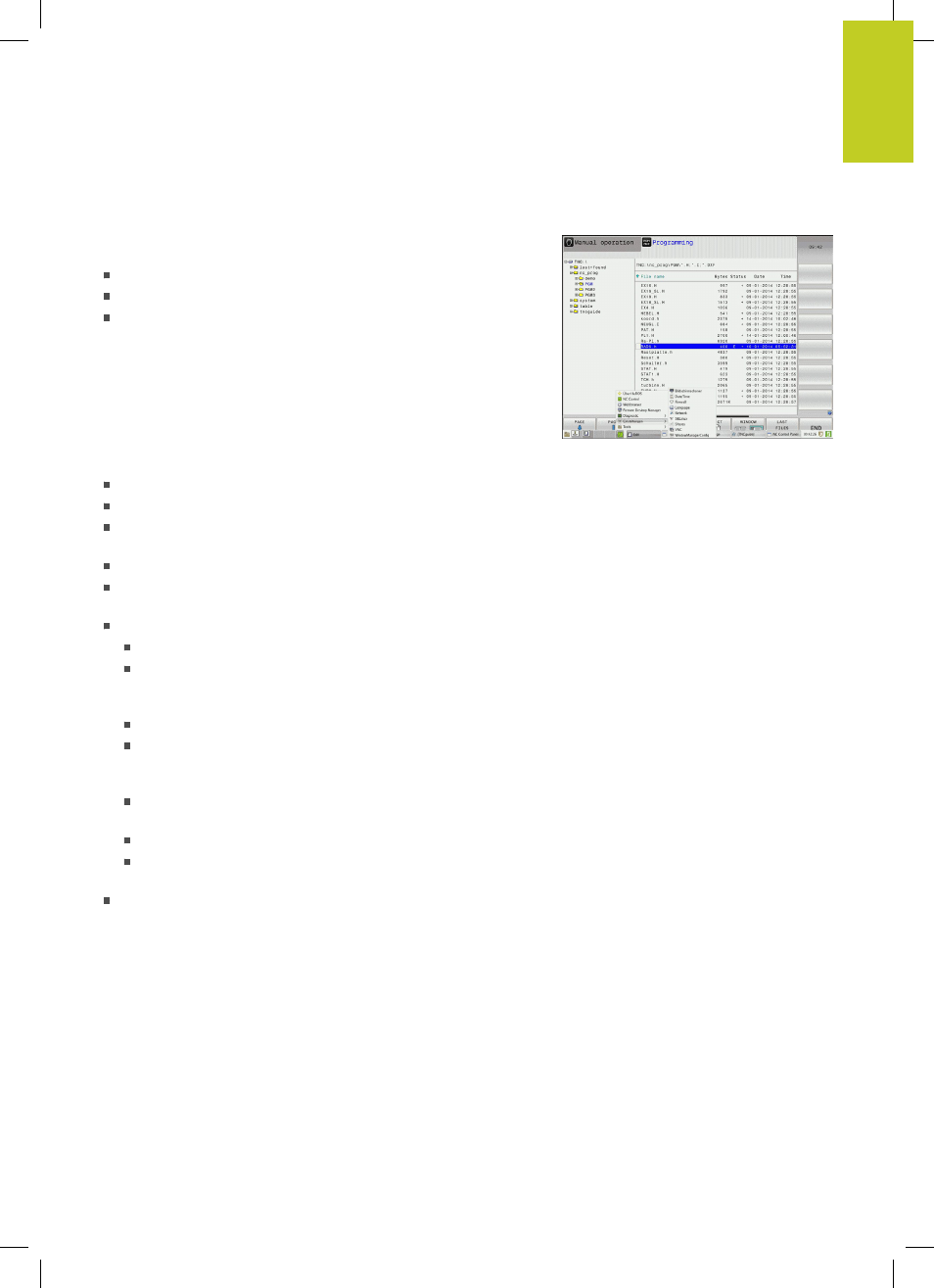
Window-Manager
2.5
2
TNC 320 | Instrukcja obsługi dla operatora HEIDENHAIN-dialog tekstem otwartym | 4/2014
77
Pasek zadań
Na pasku zadań wybieramy myszką różne strefy robocze. iTNC
oddaje do dyspozycji następujące strefy robocze:
Strefa robocza 1: aktywny tryb pracy maszyny
Strefa robocza 2: aktywny tryb pracy programowania
Strefa robocza 3: aplikacja producenta maszyn (dostępna
opcjonalnie)
Oprócz tego można na pasku zadań wybierać także inne aplikacje,
uruchamiane równelgle z TNC (np. przełączać na
PDF obserwator
lub
TNCguide
).
Poprzez zielony symbol HEIDENHAIN otwieramy kliknięciem
myszy menu, w którym można uzyskiwać różne informacje,
dokonywać nastawień lub uruchamiać aplikacje. Następujące
funkcje znajdują się do dyspozycji:
About Xfce
: informacje do menedżera Window Xfce
About HeROS
: informacje do systemu operacyjnego TNC
NC Control
: uruchamianie i zatrzymywanie oprogramowania
TNC. Dozwolone tylko w celach diagnostycznych
Web Browser
: uruchamianie Mozilla Firefox
Diagnostics
: korzystanie dozwolone tylko dla autoryzowanego
personelu fachowego dla startu aplikacji diagnostycznych
Settings
: konfigurowanie różnych ustawień
Date/Time
: nastawienie daty i godziny
Language
: Nastawienie języka dla dialogów systemowych.
TNC nadpisuje to ustawienie przy starcie z ustawieniem
języka dialogowego parametru maszynowego CfgLanguage
Network
: nastawienia sieciowe
Reset WM-Conf
: odtworzenie ustawienia standardowego
menedżera Windows. Resetuje w razie konieczności auch te
ustawienia, które przeprowadził producent maszyn
Screensaver
: ustawienia dla wygaszacza ekranu, dostępne
są różne
Shares
: konfigurowanie połączeń sieciowych
Zapora systemu (firewall)
: Konfigurowanie zapory systemu
Tools
: Dostępne tylko dla autoryzowanych użytkowników.
Dostępne pod Tools aplikacje można bezpośrednio uruchamiać
poprzez wybór przynależnego typu pliku w menedżerze plików